修改这个控件会自动更新这一页面
Motion 使用手册
- 欢迎使用
- 词汇表
- 版权

在 Motion 的时间线中滑移视频层
如果要使用源片段的不同部分,而不更改层的时间长度或层在时间线中的出现位置,请滑移视频层。
【重要事项】只有在修剪了视频层的时间栏之后,才能进行滑移。
例如,如果您拍摄了开门镜头,时长大约为 3 秒钟,并且您想要修剪 1 秒,则可以使用“滑移”功能选择要使用的 1 秒部分:门离开门柱的第一秒、门打开的第二秒或碰墙的最后一秒。
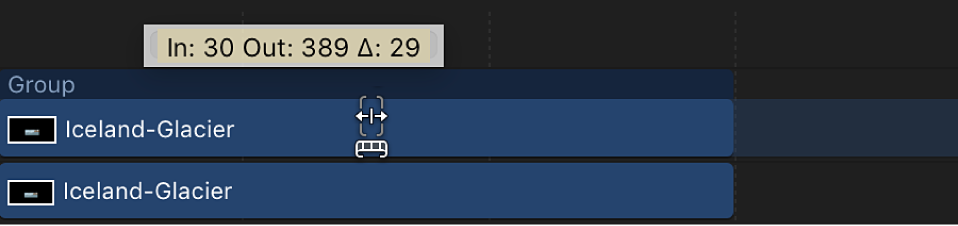
如同修剪一样,滑移轨道区域中的视频层时,Motion 将提供有关对象源片段中的附加素材可用量的直观表示形式:条任一端的灰色延伸部分指示了源视频片段中存在的未使用帧。条可滑移的最大距离即源媒体中现有的未使用帧的长度。
在时间线中滑移视频层
在 Motion 中,将指针移到视频层的时间栏上,然后按住 Option 键。
指针会变为滑移指针。
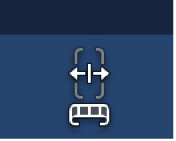
仍按住 Option 键,向左或向右拖移条的中间部分。
向左拖移会使用源素材中后面的部分来替换当前帧;向右拖移则会使用片段中前面的帧来替换。
感谢您的反馈。